Chỉ bằng một tài khoản Google duy nhất, chúng ta có thể sử dụng rất nhiều các dịch vụ liên kết của Google như Gmail, Google Drive, Youtube,... Và nếu bạn là một người thường xuyên sử dụng Google Drive để lưu trữ các dữ liệu, thì tại sao không thêm tìm kiếm Google Drive ngay tại thanh địa chỉ của trình duyệt Google Chrome?
Khi người dùng thực hiện các thao tác tạo tìm kiếm Google Drive ngay trên thanh địa chỉ của trình duyệt Chrome, chúng ta có thể dễ dàng tìm kiếm file đã lưu trữ trên Google Drive mà không cần trực tiếp truy cập vào dịch vụ này. Trong bài viết dưới đây, chúng tôi sẽ hướng dẫn bạn thêm tìm kiếm Google Drive vào thanh địa chỉ trên trình duyệt Chrome.
- Muốn tăng tốc trình duyệt Chrome, hãy áp dụng các thủ thuật này
- Khắc phục lỗi Shockwave Flash crash trong Google Chrome
- 2 cách để copy nội dung trên web không cho copy
Bước 1:
Tại giao diện chính trên trình duyệt Chrome, chúng ta nhấn chọn vào biểu tượng 3 dấu chấm và chọn Cài đặt.
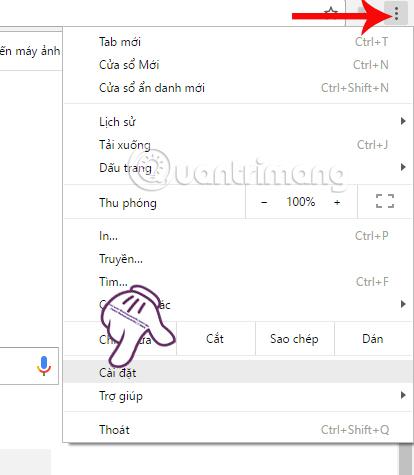
Bước 2:
Tại giao diện tiếp theo bạn tìm tới mục Tìm kiếm và nhấn vào Quản lý công cụ tìm kiếm.
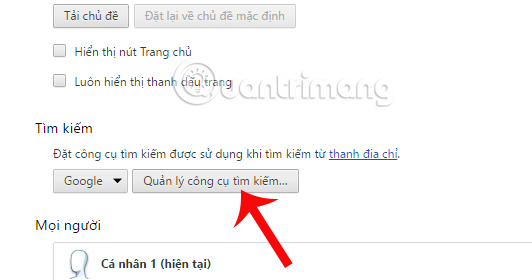
Bước 3:
Chuyển sang giao diện Công cụ tìm kiếm. Bạn nhìn xuống dưới phần Công cụ tìm kiếm khác, chúng ta nhập theo thứ tự như sau Drive (tên công cụ tìm kiếm muốn thêm, có thể thay đổi), drive (từ khóa để kích hoạt Google Drive) và drive.google.com/drive/u/0/search?q=%s là địa chỉ tìm kiếm sẽ thêm vào Chrome.
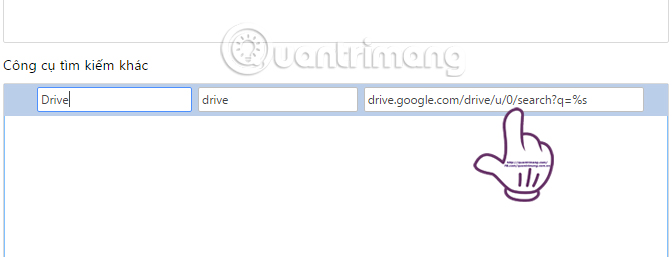
Ngay lập tức bạn sẽ nhìn thấy công cụ tìm kiếm Google Drive xuất hiện trong danh sách với đường dẫn tìm kiếm hoàn chỉnh. Nhấn Hoàn tất ở bên dưới để lưu lại.
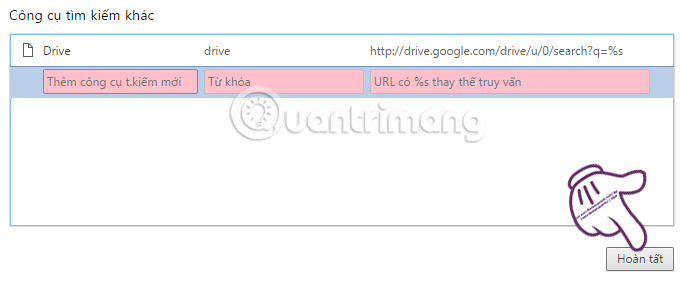
Bước 4:
Chúng ta quay trở lại trình duyệt và gõ từ khóa drive lên thanh tìm kiếm địa chỉ của Chrome rồi nhấn Tab sẽ xuất hiện công cụ Tìm kiếm Drive.
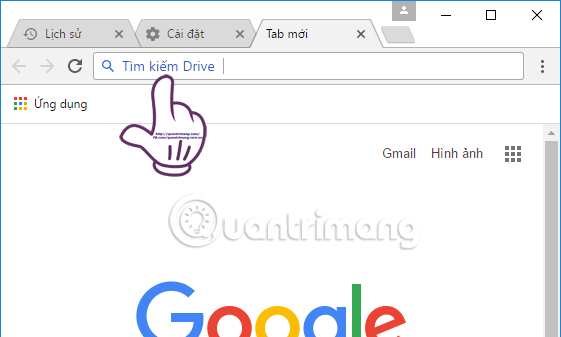
Bước 5:
Bây giờ bạn nhập bất cứ từ khóa tìm kiếm trên thanh Tìm kiếm Drive, chẳng hạn tôi nhập "quản trị mạng" và sẽ được đưa tới giao diện đăng nhập tài khoản Google. Với lần tìm kiếm đầu tiên bạn cần phải đăng nhập tài khoản để truy cập vào Google Drive.
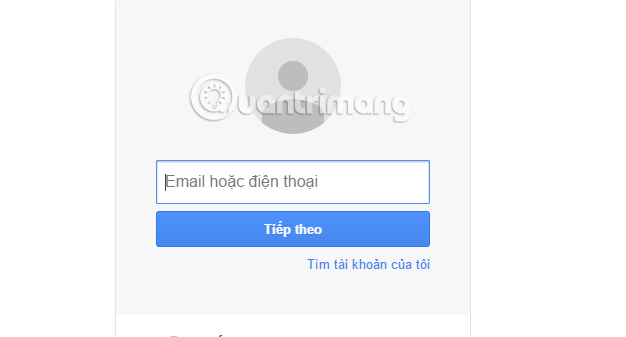
Ngay lập tức bạn sẽ thấy giao diện trên Google Drive xuất hiện với từ khóa ngay bên trên, bên dưới sẽ là kết quả dựa theo từ khóa tìm kiếm đó.
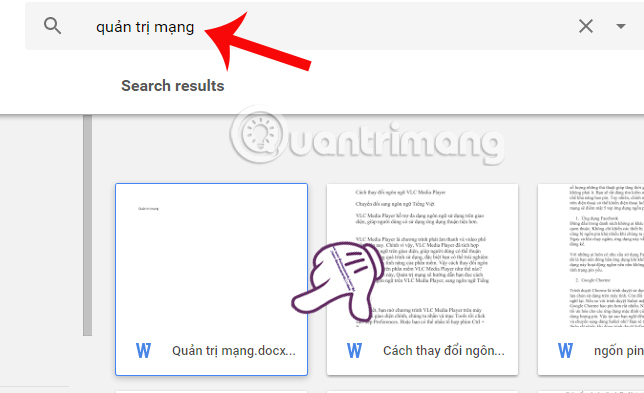
Vậy là bạn đã hoàn thành xong các thao tác thêm công cụ tìm kiếm Google Drive lên Chrome rồi đó. Với việc thêm công cụ tìm kiếm này, người dùng sẽ có thể tìm nhanh bất cứ file nào trên Google Drive mà không cần phải truy cập vào dịch vụ lưu trữ này như trước. Chúng ta thực hiện các thao tác tương tự nếu muốn thêm công cụ tìm kiếm khác vào Chrome.
Chúc các bạn thực hiện thành công!
 Công nghệ
Công nghệ  Windows
Windows  iPhone
iPhone  Android
Android  Học CNTT
Học CNTT  Download
Download  Tiện ích
Tiện ích  Khoa học
Khoa học  Game
Game  Làng CN
Làng CN  Ứng dụng
Ứng dụng 


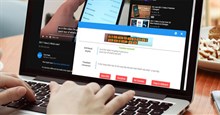
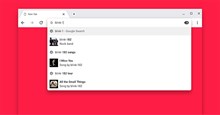

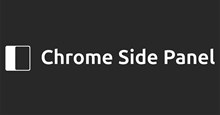





 Linux
Linux  Đồng hồ thông minh
Đồng hồ thông minh  Chụp ảnh - Quay phim
Chụp ảnh - Quay phim  macOS
macOS  Phần cứng
Phần cứng  Thủ thuật SEO
Thủ thuật SEO  Kiến thức cơ bản
Kiến thức cơ bản  Dịch vụ ngân hàng
Dịch vụ ngân hàng  Lập trình
Lập trình  Dịch vụ nhà mạng
Dịch vụ nhà mạng  Dịch vụ công trực tuyến
Dịch vụ công trực tuyến  Nhà thông minh
Nhà thông minh  Quiz công nghệ
Quiz công nghệ  Microsoft Word 2016
Microsoft Word 2016  Microsoft Word 2013
Microsoft Word 2013  Microsoft Word 2007
Microsoft Word 2007  Microsoft Excel 2019
Microsoft Excel 2019  Microsoft Excel 2016
Microsoft Excel 2016  Microsoft PowerPoint 2019
Microsoft PowerPoint 2019  Google Sheets - Trang tính
Google Sheets - Trang tính  Code mẫu
Code mẫu  Photoshop CS6
Photoshop CS6  Photoshop CS5
Photoshop CS5  Lập trình Scratch
Lập trình Scratch  Bootstrap
Bootstrap  Ứng dụng văn phòng
Ứng dụng văn phòng  Tải game
Tải game  Tiện ích hệ thống
Tiện ích hệ thống  Ảnh, đồ họa
Ảnh, đồ họa  Internet
Internet  Bảo mật, Antivirus
Bảo mật, Antivirus  Họp, học trực tuyến
Họp, học trực tuyến  Video, phim, nhạc
Video, phim, nhạc  Giao tiếp, liên lạc, hẹn hò
Giao tiếp, liên lạc, hẹn hò  Hỗ trợ học tập
Hỗ trợ học tập  Máy ảo
Máy ảo  Điện máy
Điện máy  Tủ lạnh
Tủ lạnh  Tivi
Tivi  Điều hòa
Điều hòa  Máy giặt
Máy giặt  Quạt các loại
Quạt các loại  Cuộc sống
Cuộc sống  Kỹ năng
Kỹ năng  Món ngon mỗi ngày
Món ngon mỗi ngày  Làm đẹp
Làm đẹp  Nuôi dạy con
Nuôi dạy con  Chăm sóc Nhà cửa
Chăm sóc Nhà cửa  Du lịch
Du lịch  Halloween
Halloween  Mẹo vặt
Mẹo vặt  Giáng sinh - Noel
Giáng sinh - Noel  Quà tặng
Quà tặng  Giải trí
Giải trí  Là gì?
Là gì?  Nhà đẹp
Nhà đẹp  TOP
TOP  Ô tô, Xe máy
Ô tô, Xe máy  Giấy phép lái xe
Giấy phép lái xe  Tấn công mạng
Tấn công mạng  Chuyện công nghệ
Chuyện công nghệ  Công nghệ mới
Công nghệ mới  Trí tuệ nhân tạo (AI)
Trí tuệ nhân tạo (AI)  Anh tài công nghệ
Anh tài công nghệ  Bình luận công nghệ
Bình luận công nghệ